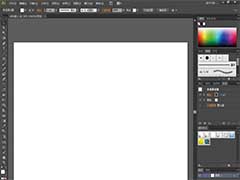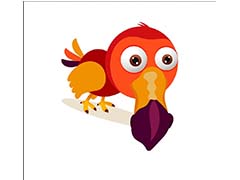ai中经常绘制设计一些字体,想要设计一款灯管字体,该怎么设计呢?下面我们就来看看详细的教程。

1、ai新建一个750*750的文档。

2、百度字体生成器,找一个适合的字体,制作字体。

3、复制粘贴图片到ai软件中,选择扩展。

4、选择图像描摹--素描图稿。

5、然后取消编组,直到全部取消。

6、Ctrl+c复制,Ctrl+F,原位粘贴。

7、再新建一个图层,Ctrl+X,Ctrl+F粘贴。

8、然后填充和描边互换,调节描边尺寸为9pt。

9、选中U字体,新建图层,Ctrl+C,Ctrl+F,将其他图层隐藏。

10、使用钢笔工具添加锚点在U字体上。

11、使用直接选择工具删除刚刚添加锚点的地方的路径。

12、选择对象--扩展。


13、边角半径调节为2px。

14、再次新建一个图层,拷贝一个U字体出来。

15、将填充和描边互换,大小为9pt,将另外一个U字体图层显示出来。

16、选中第二个U图层,对象--扩展。将第一个U字体和第二个U字体重合。

17、可以看到中间已经被连接起来,像灯管中的电线一样。

18、在PS中新建800*800的文档。

19、选中二个U字体,Ctrl+C复制,粘贴到PS中,弹出选框,选择形状图层,确定。

20、Ctrl+T,自由变换,放大。

21、使用路径选择工具A,选中U字体。

22、直接剪切选区为新图层:Ctrl+shift+J。

23、再次选择形状图层,选中一条路径,Ctrl+shift+J,直到每一条单独的路径为一个图层为止。

24、双击每个图层框,将所有的形状图层填充为白色。

25、然后将背景填充为粉色。

26、双击一个形状图层,添加内发光图层样式。

27、再增加投影,距离9,扩展7,大小27,透明度80%等等。

28、然后拷贝图层样式到其他形状图层粘贴。


29、新建一个图层,选择多边形选择工具框选断开的地方,填充为深色,增加细节。


30、选择类型为正片叠底,不透明度为72%。

31、找到框选的路径图层,Ctrl+图层缩略图,载入图层选区,看到出现蚂蚁线。

32、然后添加一个蒙版。

33、其他路径也是一样的操作。

34、这样一个U字体的灯管字就出来了,其他字体也是同样的操作。

以上就是ai制作创意的灯管字体的教程 ,希望大家喜欢,请继续关注PSD素材网(www.PSD.cn)。